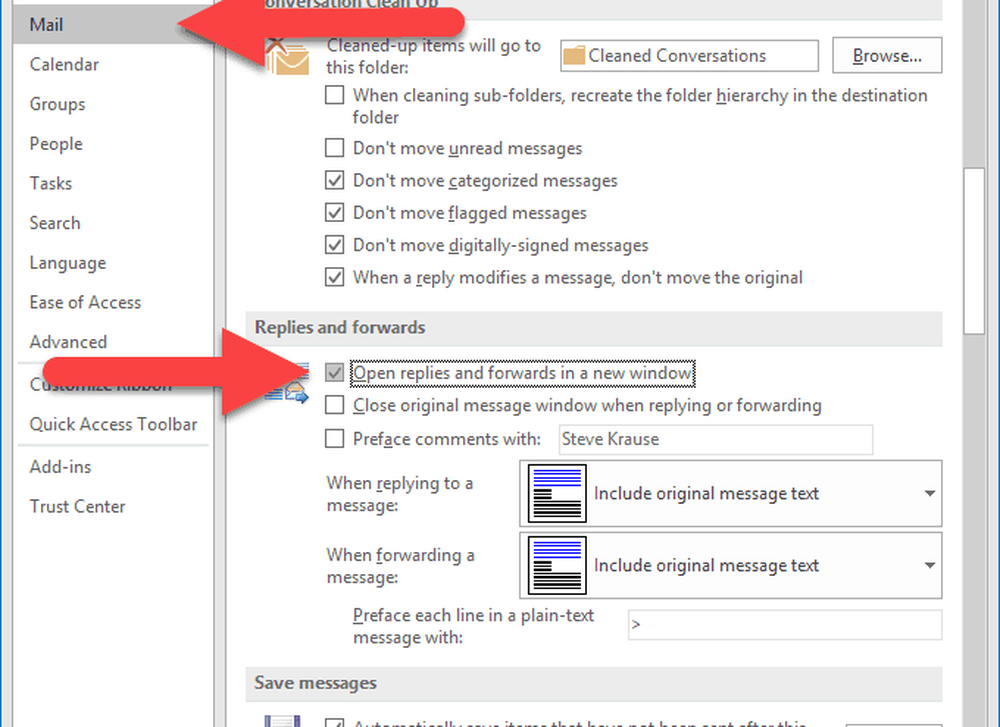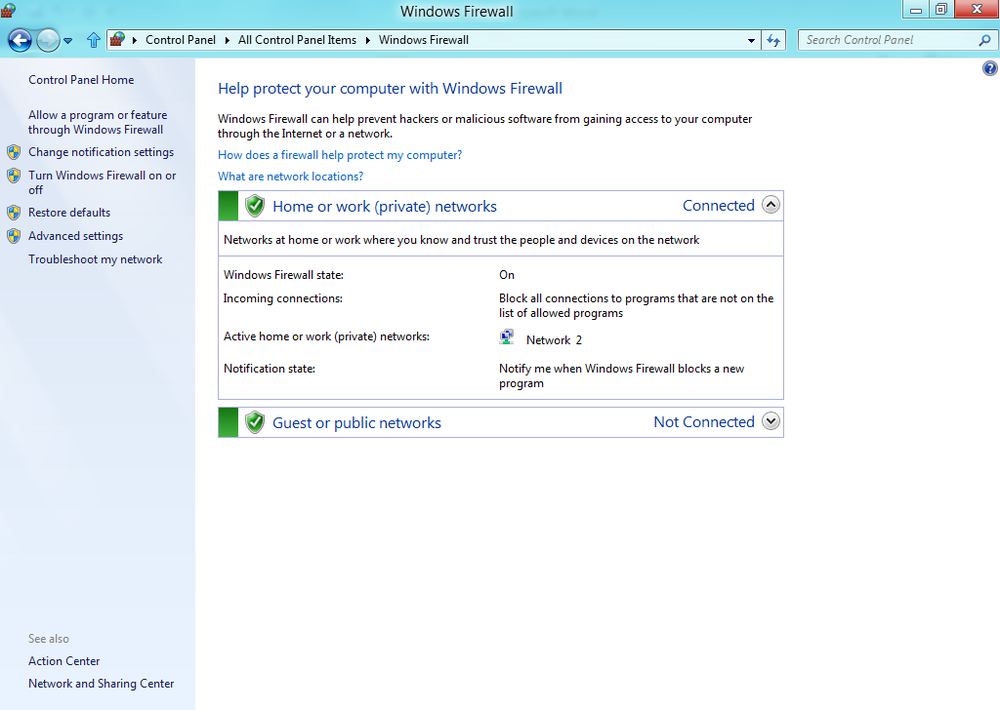Slik konfigurerer du Outlook til å åpne svar og fremover i pop-out-vinduet

Slik spretter du ut svar på e-post og fremover i Microsoft Outlook som standard
- Åpne Microsoft Outlook> Klikk Fil > alternativer
- Klikk Post > Bla ned til Svar og fremover > Merk av Åpne svar og fremover når du svarer eller videresender.
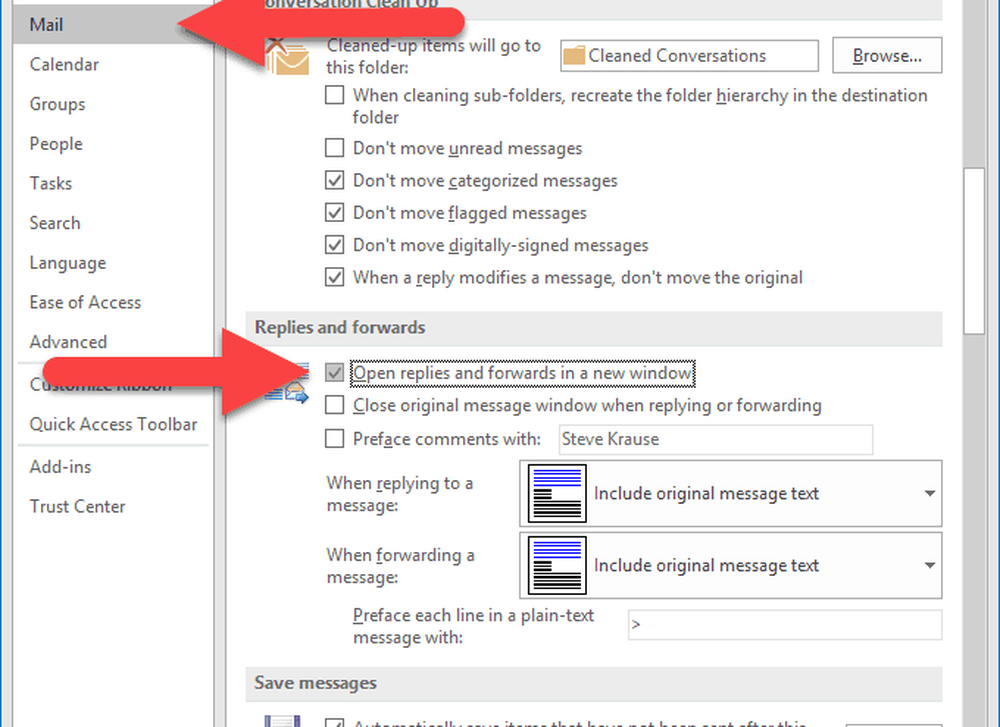
- Klikk OK for å lagre innstillingsoppdatering.
Hvis du vil gjøre det motsatte og stoppe svar og fremover fra å automatisk hoppe ut i nye vinduer, gå gjennom trinnene igjen og kontroller at boksen ikke er merket av.
Domene Bedriftsmiljøer
For å gjøre denne innstillingen til standard om bord, finnes det både en registerrett og en gruppepolicy for den. Registerelementet finnes ikke som standard, men Outlook legger automatisk til det når du endrer innstillingen i Outlook-alternativer. Du kan finne den her for Outlook 2016 eller Outlook for Office 365.
HKEY_CURRENT_USER \ Software \ Microsoft \ Office \ 16.0 \ Outlook \ Melding \ disablereadingpanecompose Hex-verdi: 1
For å aktivere det igjen på et senere tidspunkt, sett verdien til 0 for å aktivere leseresponsene på nytt. Hvis du hellere bare vil laste ned en forhåndsdefinert versjon av denne nøkkelen, har vi begge under:
- [Last ned] Deaktiver svar i leseruten
- [Last ned] Aktiver svar i leseruten
For gruppepolitikken kan innstillingen bli funnet på et lignende sted, bortsett fra at det er under policy-tasten. Her:
HKEY_CURRENT_USER \ Software \ Policies \ Microsoft \ Office \ 16.0 \ Outlook \ Melding disablereadingpanecompose Hex verdi: 1
Når dette er aktivert, åpner Outlook alle svarene i et nytt Compose-vindu. Dette er den samme oppførselen som utstilles av Outlook i versjoner tidligere i 2016.
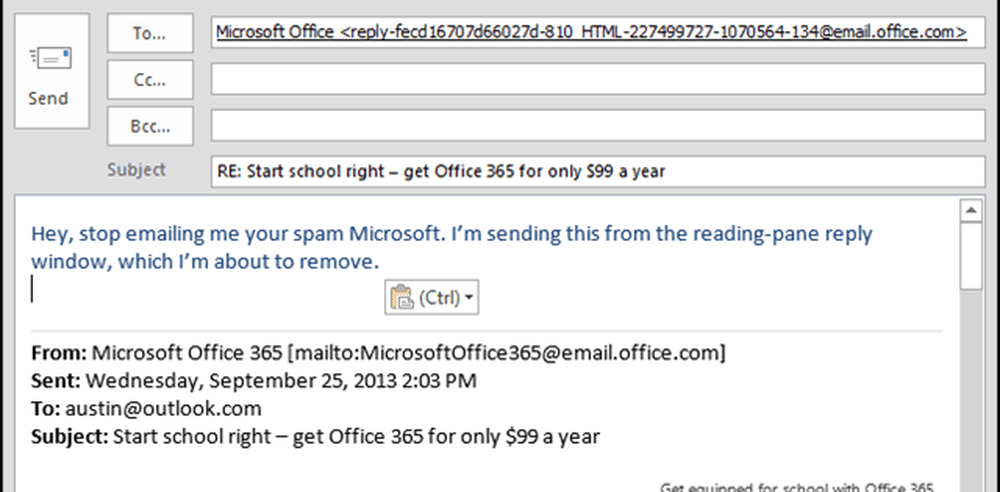
Feilsøking
Hvis du får problemer med å deaktivere popup-filen, må du sjekke Outlook-tilleggene dine - plassert her: Fil > alternativer > Add-ins. Jeg hadde problemer der et tillegg ikke hindret meg i å deaktivere funksjonen når den ble aktivert. Når jeg deaktiverte noen tilføyelser, fant jeg problemproblemet og Outlook var tilbake til å gi meg svar og fremover i leseruten.